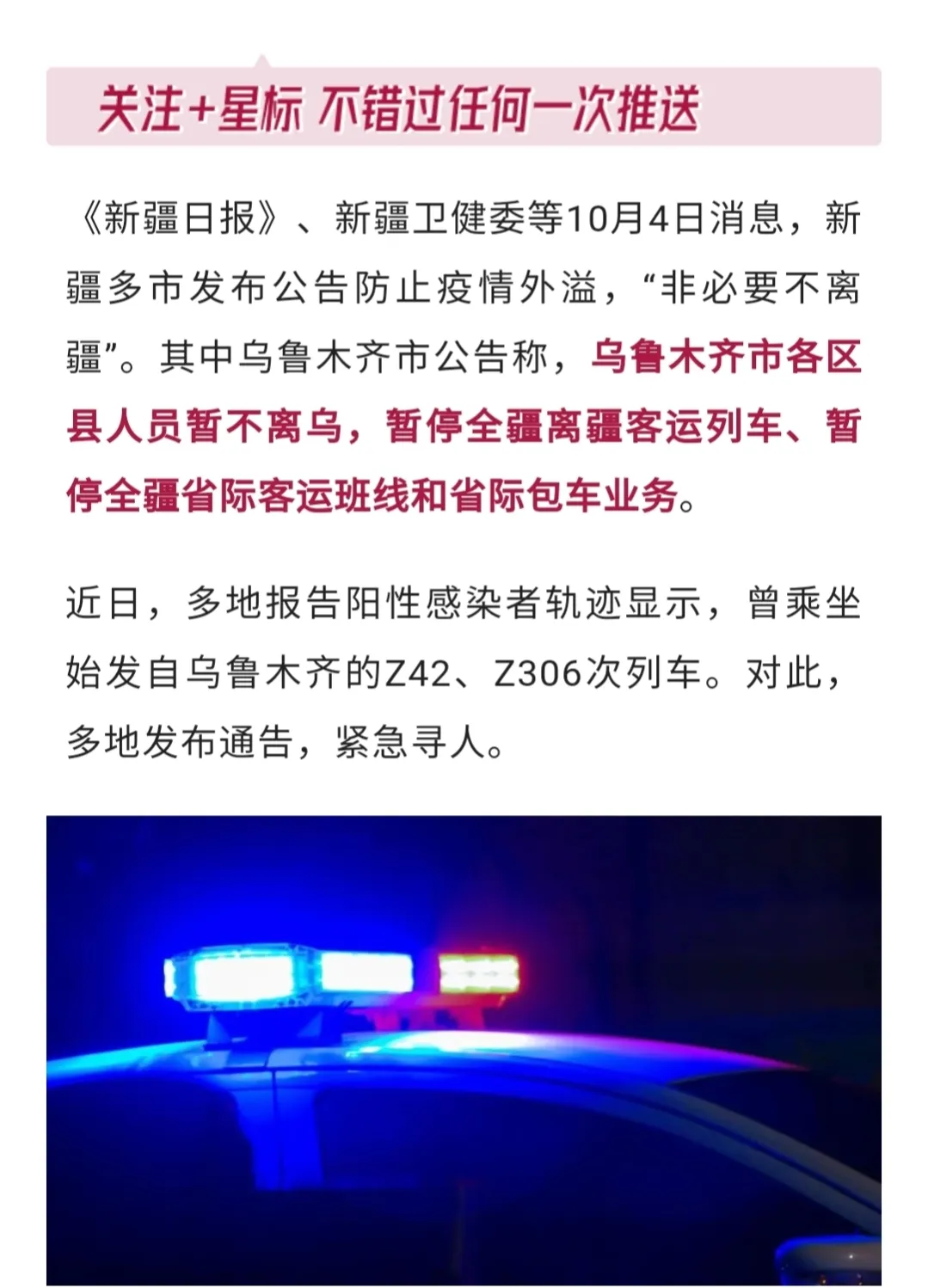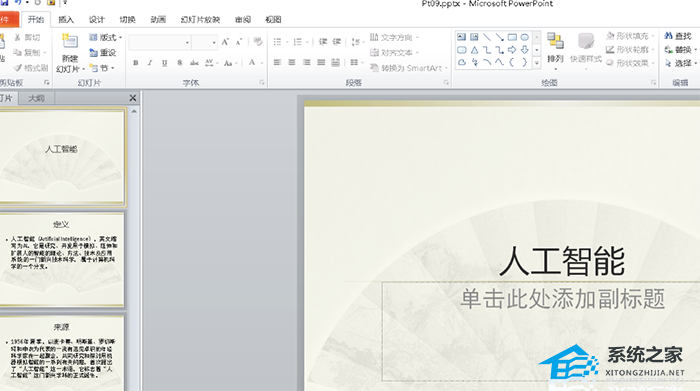Word如何将分页符和分节符添加到快速访问栏, Word如何在快速访问栏中添加分页符和分节符?在Word中,有一个与之密切相关的功能,就是分节符和分页符。很多用户会在结尾处使用分节符和分页符。
为了方便起见,我们可以将插入分页符和分节符工具添加到快速访问工具栏中。让我们来看看边肖是如何工作的。
在访问栏中添加分页符和分节符Word方法。
第一步:打开Word文档,在界面左上角找到并点击文件。
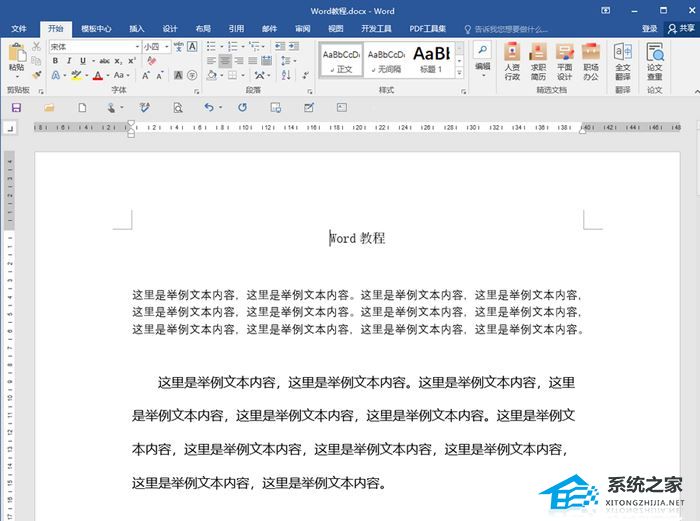
第二步:然后在打开的选项中找到并点击该选项。
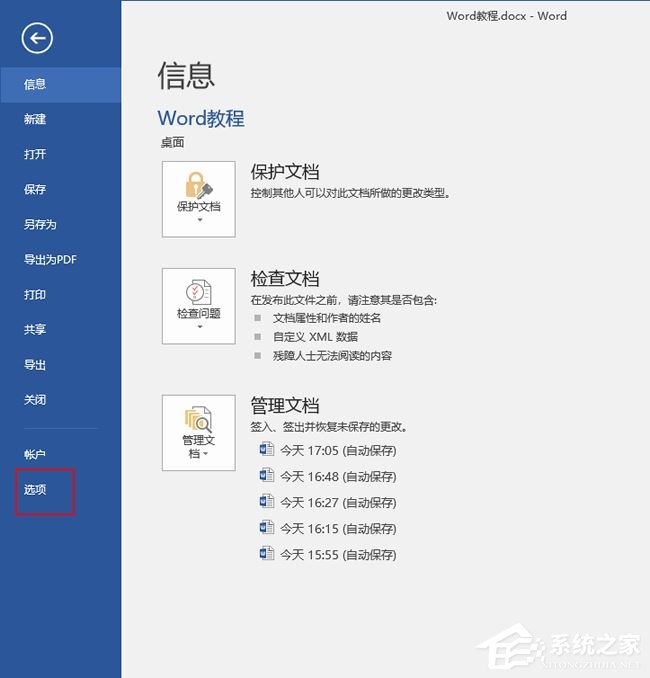
第三步:点击选项自动进入Word选项窗口,点击左边的快速访问工具栏,然后滑动找到并点击插入分页符和分节符,点击右边的添加将其添加到右边的框中,点击确定。
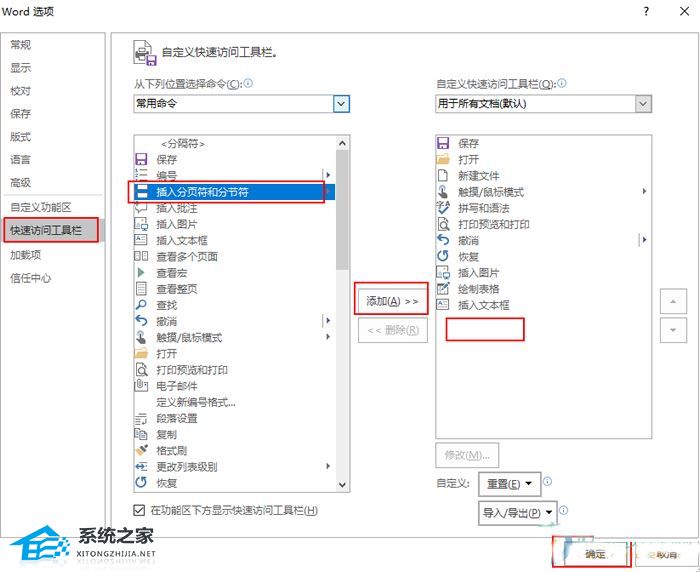
步骤4:如您所见,插入分页符和分节符工具已成功添加到快速访问工具栏中。
我们还可以根据实际需要,在快速访问工具栏中添加保存、编号、插入注释、插入图片、插入文本框、查看多页等工具。
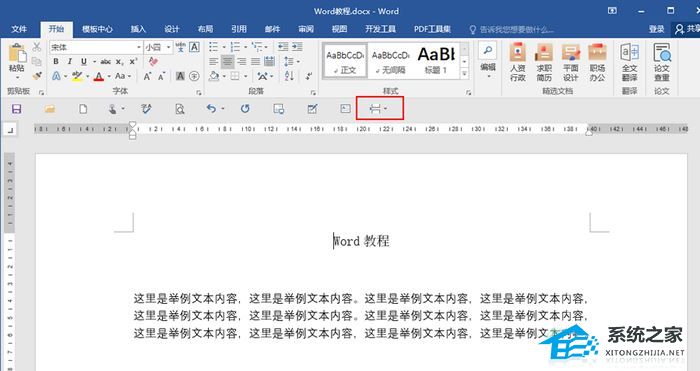
Word如何将分页符和分节符添加到快速访问栏,以上就是本文为您收集整理的Word如何将分页符和分节符添加到快速访问栏最新内容,希望能帮到您!更多相关内容欢迎关注。